Sådan slår du undertekster til på Zoom

Lær hvordan du slår undertekster til på Zoom. Zooms automatiske undertekster gør det lettere at forstå opkaldsindholdet.
Hvad skal man gøre, når tastaturet bliver ved med at afbryde forbindelsen til pc'en? Meget simpelt. Sådan rettes afbrudt tastaturfejl på Windows .

Sådan repareres tastaturet bliver ved med at afbryde fejl på Windows
Genstart af systemet er den første ting, du skal overveje, når du støder på computerproblemer. Dette er ekstremt nemt at gøre, men kan løse det problem, du har med dit tastatur.
Den gode nyhed er, at du ikke behøver tastaturet for at genstarte systemet. Du kan gøre dette ved hjælp af en mus eller touchpad, hvis du bruger en bærbar computer.
For at genstarte systemet med musen skal du klikke på Windows- ikonet på proceslinjen for at åbne menuen Start . Klik derefter på Power- ikonet og vælg Genstart fra kontekstmenuen.
Nogle gange kan der opstå problemer på grund af USB-porten. Du skal sikre dig, at denne port stadig fungerer korrekt. For at teste USB-porten skal du tilslutte en anden enhed til den samme port, som tastaturet har problemer med, og kontrollere, om den fungerer korrekt. Hvis enheden kører normalt, opstår problemet med tastaturet. Men hvis andre enheder også løbende kobler fra computeren, er USB-porten bestemt defekt.
Du kan prøve at rense USB-porten med en blød børste og se, om der opstår nogen forskel. Husk at feje støvet af bordet. Hvis der er pletter, der ikke kan fjernes, kan du bruge en dåse trykluft til at få arbejdet gjort.
Rengøring af USB-porten kan ikke rette underliggende fejl, men det vil hjælpe, hvis snavs forårsager problemet.
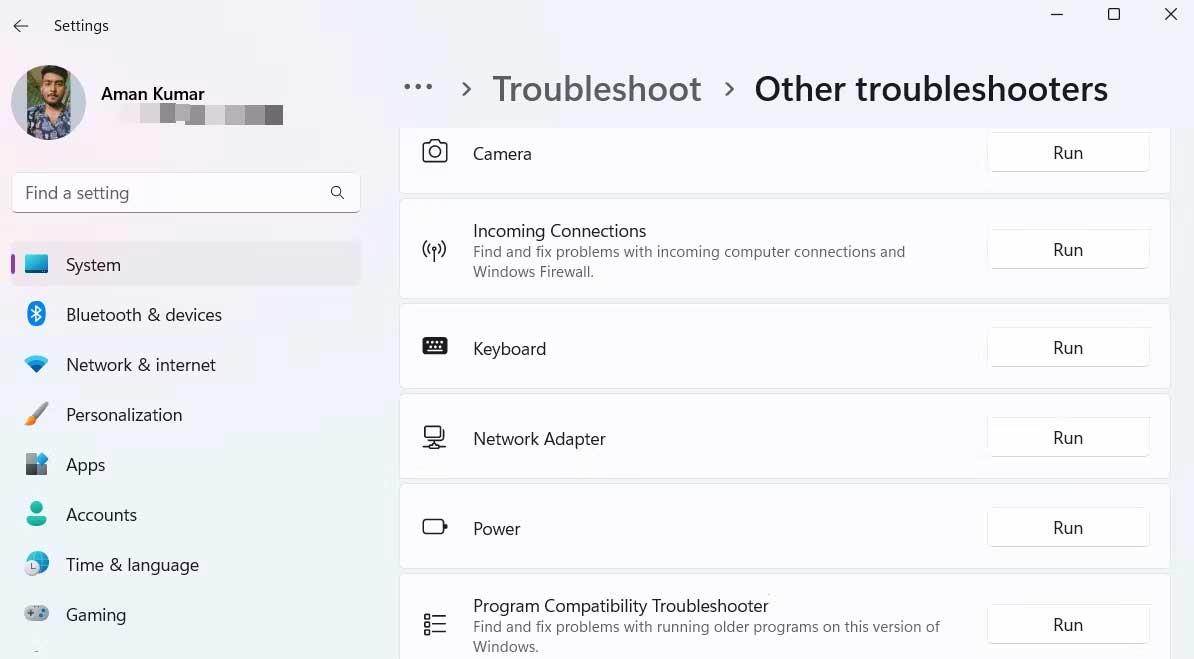
Hvis ovenstående metoder bekræfter, at fejlen er med tastaturet, skal du nu køre tastaturfejlfindingen for at løse problemet hurtigt. Dybest set skal du blot følge disse trin:
Fejlfinderen finder eksisterende fejl og giver derefter den passende løsning til at løse problemet.
Hver Windows-opdatering bringer nye funktioner og løser mange eksisterende problemer på systemet. Download af den seneste Windows-opdatering kan også rette fejlen ved, at tastaturet mister forbindelsen til pc'en.
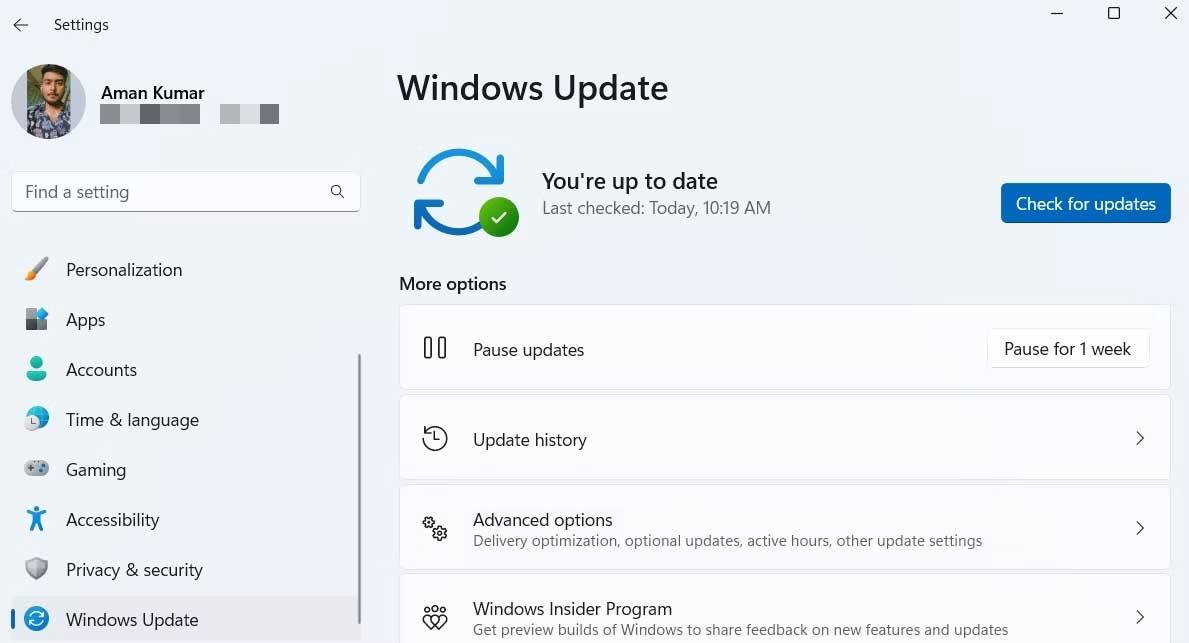
Følg disse instruktioner for at opdatere Windows til den nyeste version:
Efter opgradering af systemet skal du kontrollere, om fejlen ved tab af tastaturforbindelse er blevet løst. Hvis det fortsætter, prøv den næste løsning på denne liste.
Driver er software, der kommunikerer med hardware, så det fungerer på operativsystemet. Hvis dit tastatur bliver ved med at miste forbindelsen til din pc, skal tastaturdriveren opdateres.
Du kan downloade den seneste opdatering af tastaturdriveren ved at følge disse trin:
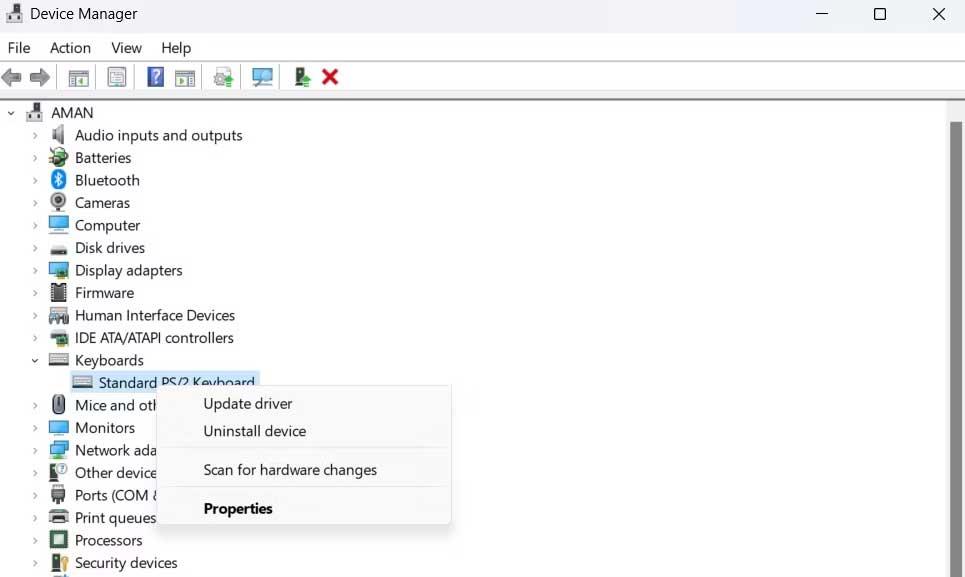
Windows vil nu downloade og installere den seneste opdatering af tastaturdriveren på din computer. Du kan også bruge driveropdateringsværktøjer til Windows til periodisk at opdatere hele systemet.
Ovenfor er nogle måder at rette fejlen ved konstant at miste tastaturforbindelsen på pc'en . Håber artiklen er nyttig for dig.
Lær hvordan du slår undertekster til på Zoom. Zooms automatiske undertekster gør det lettere at forstå opkaldsindholdet.
Modtager fejludskrivningsmeddelelse på dit Windows 10-system, følg derefter rettelserne i artiklen og få din printer på sporet...
Du kan nemt besøge dine møder igen, hvis du optager dem. Sådan optager og afspiller du en Microsoft Teams-optagelse til dit næste møde.
Når du åbner en fil eller klikker på et link, vil din Android-enhed vælge en standardapp til at åbne den. Du kan nulstille dine standardapps på Android med denne vejledning.
RETTET: Entitlement.diagnostics.office.com certifikatfejl
For at finde ud af de bedste spilsider, der ikke er blokeret af skoler, skal du læse artiklen og vælge den bedste ikke-blokerede spilwebsted for skoler, gymnasier og værker
Hvis du står over for printeren i fejltilstandsproblemet på Windows 10-pc og ikke ved, hvordan du skal håndtere det, så følg disse løsninger for at løse det.
Hvis du undrede dig over, hvordan du sikkerhedskopierer din Chromebook, har vi dækket dig. Lær mere om, hvad der sikkerhedskopieres automatisk, og hvad der ikke er her
Vil du rette Xbox-appen vil ikke åbne i Windows 10, så følg rettelserne som Aktiver Xbox-appen fra Tjenester, nulstil Xbox-appen, Nulstil Xbox-apppakken og andre..
Hvis du har et Logitech-tastatur og -mus, vil du se denne proces køre. Det er ikke malware, men det er ikke en vigtig eksekverbar fil til Windows OS.
![[100% løst] Hvordan rettes meddelelsen Fejludskrivning på Windows 10? [100% løst] Hvordan rettes meddelelsen Fejludskrivning på Windows 10?](https://img2.luckytemplates.com/resources1/images2/image-9322-0408150406327.png)




![RETTET: Printer i fejltilstand [HP, Canon, Epson, Zebra & Brother] RETTET: Printer i fejltilstand [HP, Canon, Epson, Zebra & Brother]](https://img2.luckytemplates.com/resources1/images2/image-1874-0408150757336.png)

![Sådan rettes Xbox-appen vil ikke åbne i Windows 10 [HURTIG GUIDE] Sådan rettes Xbox-appen vil ikke åbne i Windows 10 [HURTIG GUIDE]](https://img2.luckytemplates.com/resources1/images2/image-7896-0408150400865.png)
